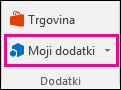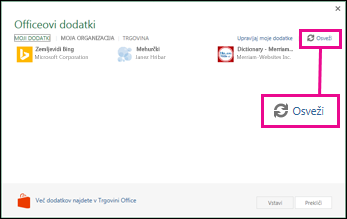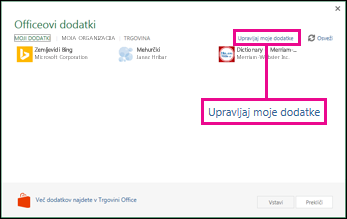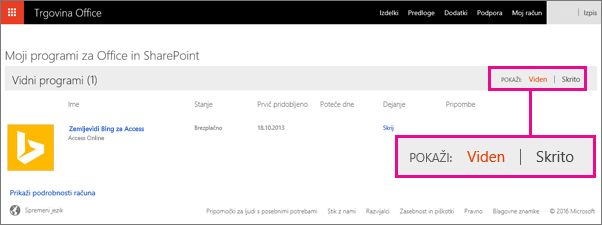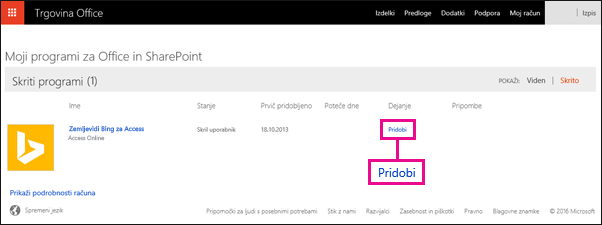Če dodatek ni prikazan na seznamu Dodatki za Office, osvežite seznam. Če se še vedno ne prikaže, je morda skrit. S stranjo »Moj Dodatki za Office « in SharePointom lahko pridobite dodatek.
Pomembno: Novo ime za programe za Office - dodatki za Office. Trenutno posodabljamo naše izdelke, dokumentacijo, vzorce in druge vire, da bodo odražali spremembo imena platforme iz »programi za Office in SharePoint« v »dodatki za Office in SharePoint«. To spremembo smo uvedli zaradi lažjega razlikovanja pripone platforme od Officeovih programov (programi). Medtem ko poteka postopek uveljavljanja teh sprememb, se lahko pogovorna okna in sporočila, ki jih vidite v programu, razlikujejo od tega, kar vidite v tem članku.
Iskanje dodatkov za Office v sistemu Office 2016
Novo spletno stran lahko Dodatki za Office v večini programov sistema Office 2016.
Izberite spodnji naslov, če ga želite odpreti in si ogledati podrobna navodila.
Če Dodatek za Office ni prikazan na seznamu Dodatki za Office, osvežite seznam in si oglejte vse dodatke.
-
V programu Word 2016, Excel 2016 ali PowerPoint 2016 kliknite Osnovno> Dodatki> Več dodatkov.
V programu Project 2016 kliknite Project > Moji dodatki.
-
V pogovornem oknu »Dodatki za Office« izberite zavihek Moji dodatki.
-
Nato kliknite Osveži, da posodobite seznam v Dodatki za Office pogovornem oknu.
Če kateri od dodatkov ni prikazan na seznamu dodatkov Dodatki za Office, je morda skrit. Če pa je bila preskusna različica Dodatek za Office, je preskusna različica morda potekla. Na strani Dodatki za Office in SharePoint lahko preverite stanje dodatka in pridobite skrite dodatke.
-
V programu Word 2016, Excel 2016 ali PowerPoint 2016 kliknite Osnovno> Moji dodatki > Več dodatkov.
V programu Project 2016 kliknite Project > Moji dodatki.
-
V pogovornem oknu Dodatki za Office izberite dodatek in kliknite Upravljanje mojih dodatkov.
-
Poleg možnosti Pokaži kliknite Skrito.
-
Poiščite dodatek in nato v razdelku Dejanje kliknite Pridobi.
-
Vrnite se v Word 2016, Excel 2016, PowerPoint 2016 ali Project 2016 in osvežite Dodatki za Office po zgornjih navodilih.
Če želite izvedeti, kako vstaviti in uporabiti dodatke za Office znotraj programov Access Web App, preberite te članke:
-
Odstranjevanje programa za Office iz programa Access Web App
-
Videoposnetek: Preslikava podatkov s programi Access Web App
Na vrh strani